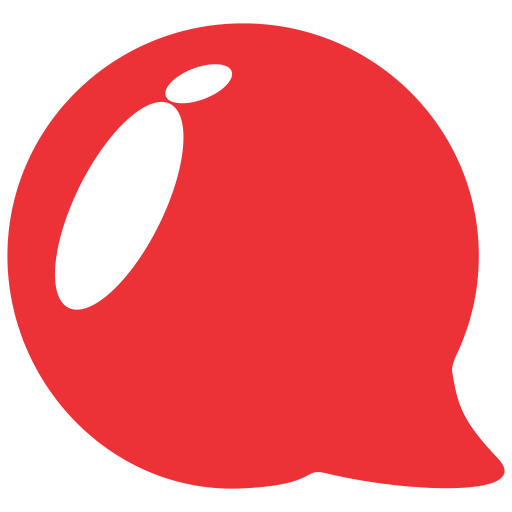Guia para configuracion de puertos FXS de equipos ATA (Adaptador de telefono analogico o Gateway VoIP) para las marcas Linksys, Cisco o Sipura:
- Linksys PAP
- Linksys PAP2t
- Linksys PAP2na
- Linksys SPA3102
- Sipura SPA1000
- Sipura SPA1001
- Sipura SPA2000
- Sipura SPA2100
- Sipura SPA3000
- Cisco SPA8000
- Cisco SPA122 (interface web rediseñada, pero con las mismas opciones que las demas)
- Cisco SPA112 (interface web rediseñada, pero con las mismas opciones que las demas)
* Algunos de los modelos citados combinan puertos FXS (para anexos) y FXO (para lineas analogicas externas), por la naturaleza de nuestro servicio solo interesan los FXS. Tambien algunos de ellos tienen puerto red WAN y LAN, siendo LAN el unico puerto permitido de configuracion, es decir, necesitan estar conectados directamente al puerto LAN del ATA o este debe estar conectado a la misma red.
Es posible utilizar esta guia en telefonos IP y otros Gateways VoIP de la misma marca, adecuandolos a su modo de acceso y disponibilidad de servicios.
| Recomendamos: Restaurar a los valores de fabrica del equipo, mediante los siguientes métodos: Método 1 (solo posible en algunos modelos): en el ATA, ubique físicamente el botón de reset, desconecte el cable de red, con un clip o aguja presione el botón de reset por 10 segundos. Método 2(solo posible en algunos modelos): si tiene acceso a la pagina de configuración y el equipo no esta bloqueado, ingrese en modo «Admin» y coloque como dirección web en su navegador: http://xxx.xxx.xxx.xxx/admin/reset (presione enter, donde xxx.xxx.xxx.xxx es la dirección ip del ATA) Método 3: siga el siguiente tutorial: https://www.ilomena.com/soporte-a-descargas/formateo-de-gateways-voip-linksys-o-sipura/354/ |
| Requisitos: – El equipo debe estar correctamente conectado a la corriente eléctrica y red. – Conocer la IP de la web de administración del Linksys – Sipura (ver guía) – Estar ubicados en una computadora conectada a la misma red del ATA, generalmente, conectados al mismo switch o router. |
PASO 1: Conecte el equipo a la red por el puerto LAN y averigue la IP del equipo
Puede conseguir la IP mediante el scaneo de red, con aplicaciones como «Advanced IP Scanner»; tambien puede obtenerlo conectando un telefono directamente: marque 4 veces *, luego que una operadora indique: «Configuration menu» marque 110#, luego escuchara en ingles la direccion IP actual del equipo. Si el equipo ha sido restaurado a los valores de fabrica el router de la red debe tener activado el servicio de DHCP. El siguien tutorial explica mas extensamente este pas: https://www.ilomena.com/soporte-a-descargas/obtener-la-ip-de-administracion-web-de-linksys-sipura/362/
PASO 2: Ingrese a la web de administracion del equipo
En el navegador, coloque como direccion web, la IP del equipo:
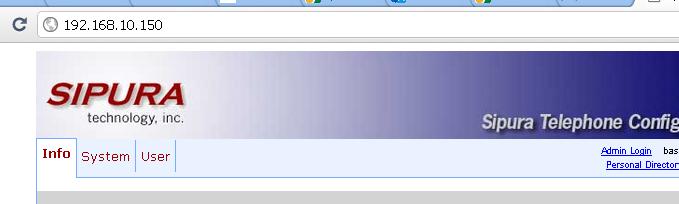
Atencion: Algunas empresas bloquean los equipos y al ingresar a la web le pedira usuario y password, en algunos casos los bloqueos son irreversibles, pero si el nivel de bloqueo es bajo, puede utilizar el siguiente tutorial: https://www.ilomena.com/soporte-a-descargas/formateo-de-gateways-voip-linksys-o-sipura/354/
Ingresar en modo administrador: Hacer clic en “Admin login” (ubicado al lado derecho de la pantalla)
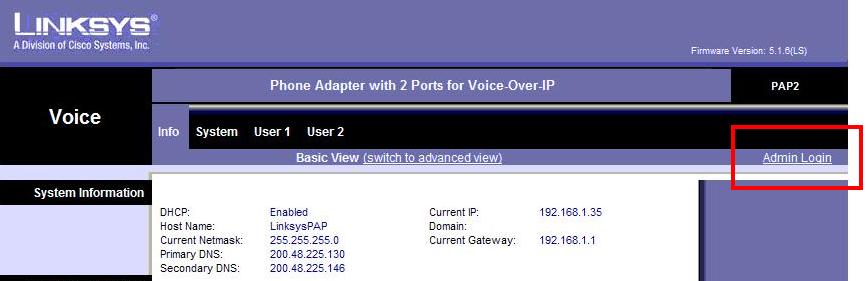
Atencion: Algunas empresas bloquean el acceso de administrador con contraseña, en algunos casos los bloqueos son irreversibles, pero si el nivel de bloqueo es bajo, puede utilizar el siguiente tutorial: https://www.ilomena.com/soporte-a-descargas/formateo-de-gateways-voip-linksys-o-sipura/354/
Ingresar en modo administrador – avanzado: luego de ingresar en modo administrador, haga clic en: “switch to advanced view”, ubicado al medio de la pagina.
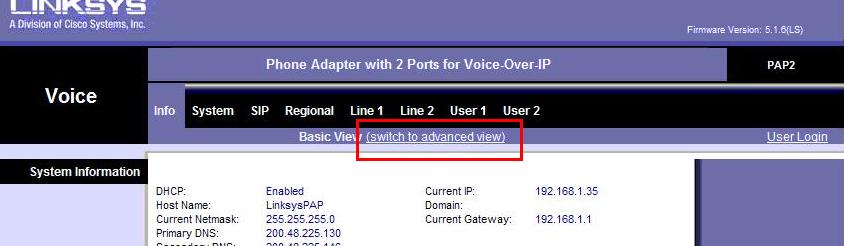
PASO 3: Configurar la ficha «system» o «sistema»
En esta ficha usualmente no se modifica, de fabrica tiene selecionado la configuracion de red por IP dinamica (provista por DHCP), y permite configurar una IP estatica.
Recomendamos solo modificar los DNS:
Primary DNS: 8.8.8.8
Secondary DNS: 8.8.4.4
Para guardar y aplicar los cambios hacer clic en «submit all changes», «Save» o «Apply». En caso haya desactivado el DHCP y modificado los parametros de IP, debera ingresar como direccion web la nueva IP.
PASO 4: Configurar la ficha «Regional»
Solo modifique lo siguiente segun sea el caso:
| Dial Tone | 425@-10;20(*/0/1) Para telefonos monederos recomendamos: Dial Tone: 425@-10;60(*/0/1) |
| Hook Flash Timer Max | .1 |
| FXS Port Input Gain | 0 |
| FXS Port Output Gain | 0 |
PASO 5: Configurar la ficha «Linea 1 y/o Linea 2» o «Ext 1 y/o Ext 2»
| Line Enable | yes |
| NAT Keep Alive Enable | yes |
| Proxy | servidor sip ilomena con el puerto Ej: sipserver.ilomena.com:33333 |
| Ans Call Without Reg | yes |
| Display Name User ID Auth ID | Usuario SIP ilomena |
| Password | Contraseña SIP ilomena |
| Preferred Codec | g729a (recomendado) versiones antiguas colocar g723 |
| Use Pref Codec Only | no |
| Dial Plan | Haga clic aquí para ver los dial plans |
| Idle Polarity | Reverse |
Para guardar y aplicar los cambios hacer clic en «submit all changes», «Save» o «Apply».
PASO 6: Verificar si esta conectado correctamente
Ingrese a la ficha info; cada linea o extension configurada debera mostrar: online, register o connected.